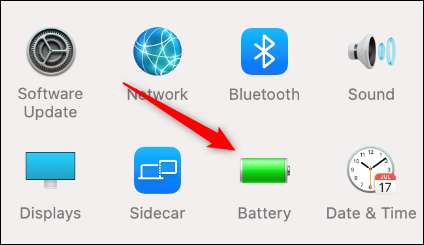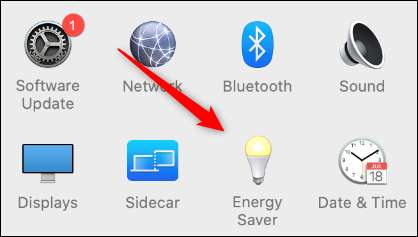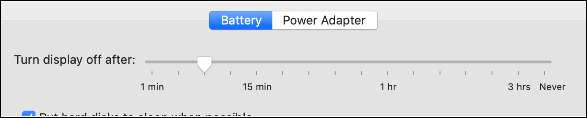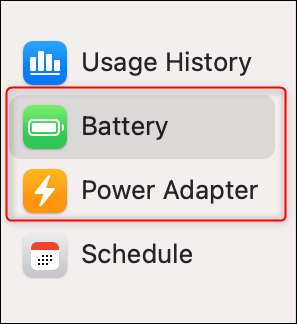[삼]
Mac을 잠그는 것
컴퓨터를 멀리해야 할 때 컴퓨터를 보호하는 가장 좋은 방법입니다. 이것은 실행중인 응용 프로그램을 종료하거나 중단하지 않으며 잠금 화면을 지나서 암호를 입력해야합니다. Mac을 잠그는 8 가지 방법이 있습니다.
[삼]
Mac을 잠그는 것
컴퓨터를 멀리해야 할 때 컴퓨터를 보호하는 가장 좋은 방법입니다. 이것은 실행중인 응용 프로그램을 종료하거나 중단하지 않으며 잠금 화면을 지나서 암호를 입력해야합니다. Mac을 잠그는 8 가지 방법이 있습니다.
먼저 Mac의 잠금을 해제하려면 암호가 필요합니다
[삼] Mac을 잠그는 방법에는 여러 가지가 있습니다. 이러한 방법 중 일부는 실제로 Mac을 잠자기 상태로 두는 것입니다. 그러나 암호가 다시 액세스 할 필요가없는 경우 Mac을 보호하기 위해 거의 보호되지 않습니다. 최대한의 보안을 위해 Mac을 절전 모드로 전환 한 후에 항상 암호가 필요한 것이 좋습니다. [삼] 암호를 암호로 보호하면 절전 모드로 설정된 후에는 왼쪽 상단의 Apple 아이콘을 클릭 한 다음 "시스템 환경 설정"을 선택하십시오. [삼] [삼]
여기서 "보안 & amp; 은둔."
[삼]
[삼]
여기서 "보안 & amp; 은둔."
[삼]
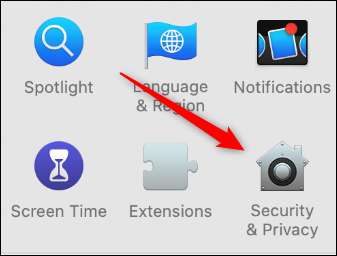 [삼]
"일반"탭에서 "암호가 필요함"옆에있는 확인란을 선택하십시오.
[삼]
[삼]
"일반"탭에서 "암호가 필요함"옆에있는 확인란을 선택하십시오.
[삼]
 [삼]
암호를 입력 한 다음 "암호가 필요함"옆에있는 화살표를 클릭하여 드롭 다운 메뉴를 엽니 다. 그런 다음 암호가 다시 전달되기 전에 전달 해야하는 시간을 선택할 수 있습니다. "즉시"를 선택하면 Mac을 잠자게 할 때마다 Mac을 잠급니다.
[삼]
이 경우 누구나 Mac에 액세스 할 수 있습니다.
[삼]
[삼]
암호를 입력 한 다음 "암호가 필요함"옆에있는 화살표를 클릭하여 드롭 다운 메뉴를 엽니 다. 그런 다음 암호가 다시 전달되기 전에 전달 해야하는 시간을 선택할 수 있습니다. "즉시"를 선택하면 Mac을 잠자게 할 때마다 Mac을 잠급니다.
[삼]
이 경우 누구나 Mac에 액세스 할 수 있습니다.
[삼]

Mac을 잠그는 방법
[삼] 사이버 보안에 관해서, 당신은 첫 번째 방어층입니다. 하나를 선택하는 한 Mac을 잠그기로 선택한 다음 방법 중 어떤 것이 중요하지 않습니다. 나중에 커버 할 것처럼 잊어 버린 경우에 Mac을 자동으로 잠그기 위해 Mac을 구성해야합니다.Mac의 뚜껑을 닫습니다
[삼] Mac을 잠그는 가장 간단한 방법은 단순히 뚜껑을 닫는 것입니다. 다시 열면 컴퓨터와 해당 데이터에 액세스하기 위해 암호를 입력해야합니다.키보드 단축키를 사용하십시오
[삼] Mac을 잠글 수있는 가장 간단한 방법으로 러너는 키보드 바로 가기를 통해 있습니다. Mac을 잠그기 위해 Command + Control + Q를 누르면됩니다. [삼] 관련된: 사용 해야하는 최상의 MacOS 키보드 단축키 [삼] Command + Shift + Q를 눌러도 완전히 로그 아웃하여 실행중인 응용 프로그램도 닫힙니다.Apple 메뉴에서 Mac을 잠그십시오
[삼] Apple 메뉴에서 Mac을 쉽게 잠글 수도 있습니다. 이렇게하려면 왼쪽 상단의 Apple 아이콘을 클릭 한 다음 "잠금 화면"을 선택하십시오. [삼]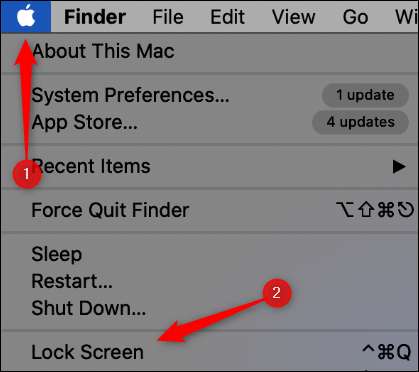 [삼]
앞에서 다루는대로 잠자기 모드로 묶은 직후에 MAC 잠금을 해제하려면 암호가 필요하면 동일한 메뉴에서 "수면"을 클릭 할 수 있습니다.
[삼]
[삼]
앞에서 다루는대로 잠자기 모드로 묶은 직후에 MAC 잠금을 해제하려면 암호가 필요하면 동일한 메뉴에서 "수면"을 클릭 할 수 있습니다.
[삼]
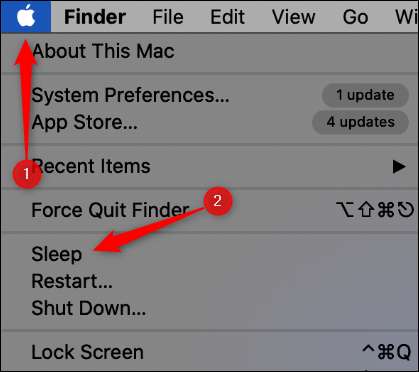
뜨거운 모서리를 사용하여 Mac을 잠급니다
[삼] 뜨거운 모서리 마우스 커서로 컴퓨터 화면의 모서리를 터치하여 명령을 활성화 할 수있는 기능입니다. 이 기능을 사용하여 Mac을 잠급니다. [삼] 먼저 왼쪽 상단의 Apple 아이콘을 클릭 한 다음 "시스템 환경 설정"을 선택하십시오. [삼] [삼]
"임무 컨트롤"을 클릭하십시오.
[삼]
[삼]
"임무 컨트롤"을 클릭하십시오.
[삼]
 [삼]
왼쪽 하단에서 "뜨거운 모서리"를 클릭하십시오.
[삼]
[삼]
왼쪽 하단에서 "뜨거운 모서리"를 클릭하십시오.
[삼]
 [삼]
여기에서 잠금 화면을 활성화하는 데 사용할 코너를 선택하십시오.
[삼]
[삼]
여기에서 잠금 화면을 활성화하는 데 사용할 코너를 선택하십시오.
[삼]
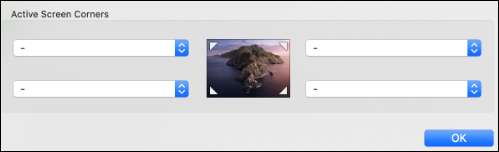 [삼]
뜨거운 모서리를 설정하려는 상자의 모서리를 클릭 한 다음 "화면 잠금"을 선택하십시오.
[삼]
[삼]
뜨거운 모서리를 설정하려는 상자의 모서리를 클릭 한 다음 "화면 잠금"을 선택하십시오.
[삼]
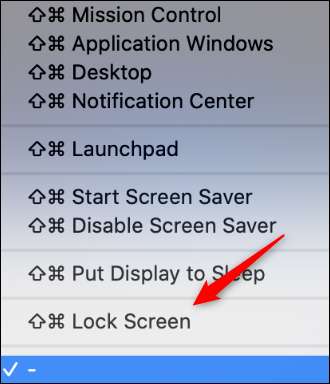 [삼]
다시 말하지만, 슬립 모드로 설정 한 직후 MAC 잠금을 해제하려면 암호가 필요한 경우이 동일한 메뉴에서 "잠자기 to SLELP"를 클릭 할 수 있습니다.
[삼]
[삼]
다시 말하지만, 슬립 모드로 설정 한 직후 MAC 잠금을 해제하려면 암호가 필요한 경우이 동일한 메뉴에서 "잠자기 to SLELP"를 클릭 할 수 있습니다.
[삼]
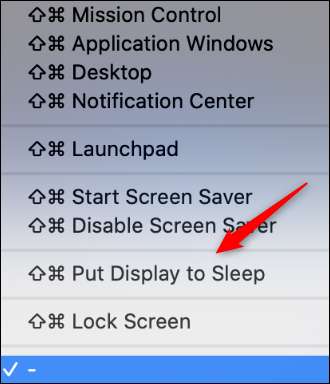 [삼]
"확인"을 클릭하여 새 핫 코너 명령을 설정하십시오. 활성화하려면 선택한 화면의 모서리에 마우스를 놓으십시오.
[삼]
"확인"을 클릭하여 새 핫 코너 명령을 설정하십시오. 활성화하려면 선택한 화면의 모서리에 마우스를 놓으십시오.
터미널을 사용하여 Mac을 잠급니다
[삼] 해커처럼 느끼고 싶다면 터미널을 통해 Mac을 잠글 수 있습니다. NS 발사 터미널 Command + Space를 눌러 스포트라이트 검색을 열고 "터미널"을 검색 한 다음 검색 결과에서 클릭하십시오. [삼]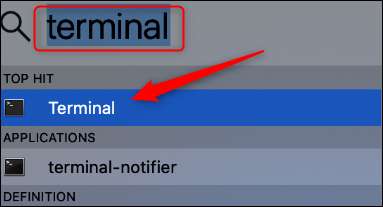 [삼]
터미널에서 다음 명령을 입력 한 다음 Enter 키를 누릅니다.
[삼]
터미널에서 다음 명령을 입력 한 다음 Enter 키를 누릅니다.
PMSET DISPLAYLEPNOEPNOW[삼]
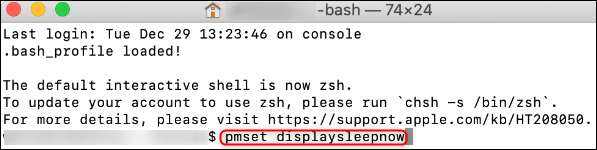 [삼]
이제 Mac이 수면 모드로됩니다. 다시 암호가 잠자기 모드에서 깨어 난 후에 암호가 필요합니다.
[삼]
관련된:
터미널을 사용하여 Mac을 종료하는 방법
[삼]
이제 Mac이 수면 모드로됩니다. 다시 암호가 잠자기 모드에서 깨어 난 후에 암호가 필요합니다.
[삼]
관련된:
터미널을 사용하여 Mac을 종료하는 방법
터치 바를 사용하여 Mac을 잠급니다
[삼] 당신은 또한 수 MacBook Pro의 터치 바에 단추를 추가하십시오. 그것을 잠그는 것. 이렇게하려면 왼쪽 상단의 Apple 아이콘을 클릭 한 다음 "시스템 환경 설정"을 선택하십시오. [삼] [삼]
"키보드"를 클릭하십시오.
[삼]
[삼]
"키보드"를 클릭하십시오.
[삼]
 [삼]
오른쪽 하단에서 "제어 스트립 사용자 정의"를 클릭하십시오.
[삼]
[삼]
오른쪽 하단에서 "제어 스트립 사용자 정의"를 클릭하십시오.
[삼]
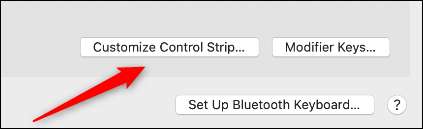 [삼]
여러 개의 버튼이있는 메뉴가 나타납니다. "화면 잠금"또는 "절전"버튼을 클릭하여 터치 바까지 드래그하십시오.
[삼]
[삼]
여러 개의 버튼이있는 메뉴가 나타납니다. "화면 잠금"또는 "절전"버튼을 클릭하여 터치 바까지 드래그하십시오.
[삼]
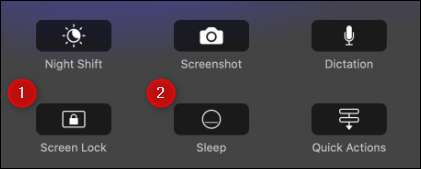 [삼]
이제 터치 바에서 해당 버튼을 누를 때마다 Mac을 잠글 것입니다.
[삼]
관련된:
MacBook Pro 터치 바에 사용자 정의 단추를 추가하는 방법
[삼]
이제 터치 바에서 해당 버튼을 누를 때마다 Mac을 잠글 것입니다.
[삼]
관련된:
MacBook Pro 터치 바에 사용자 정의 단추를 추가하는 방법
메뉴 바에서 화면을 잠급니다
[삼] mojave를 인쇄하는 MacOS 버전을 사용하는 경우 Mac을 잠자기 상태로 설정하는 메뉴 막대에 옵션을 추가 할 수 있습니다. 그렇게하기 위해서는 응용 프로그램 & gt; 유틸리티 & gt; 키 체인 액세스. [삼] 그런 다음 "키 체인 액세스"를 클릭 한 다음 "환경 설정"을 선택하십시오. [삼]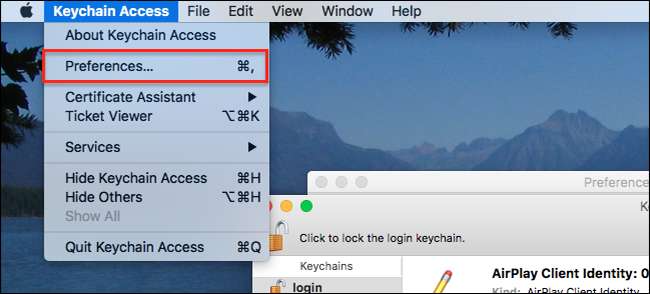 [삼]
여기서 "메뉴 막대에서 키 체인 상태 표시"옵션 옆의 확인란을 선택하십시오.
[삼]
[삼]
여기서 "메뉴 막대에서 키 체인 상태 표시"옵션 옆의 확인란을 선택하십시오.
[삼]
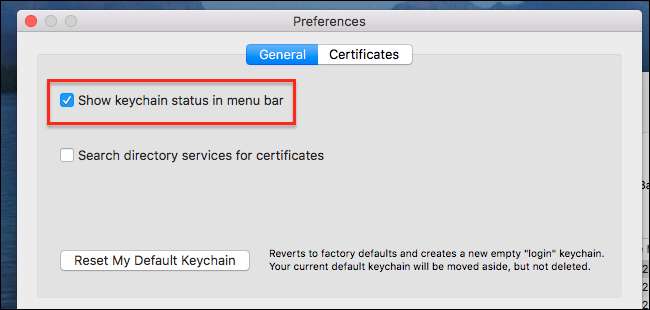 [삼]
이제 잠금 아이콘이 메뉴 막대의 오른쪽에 나타납니다. 클릭 한 다음 나타나는 메뉴에서 "화면 잠금"을 선택하십시오.
[삼]
[삼]
이제 잠금 아이콘이 메뉴 막대의 오른쪽에 나타납니다. 클릭 한 다음 나타나는 메뉴에서 "화면 잠금"을 선택하십시오.
[삼]
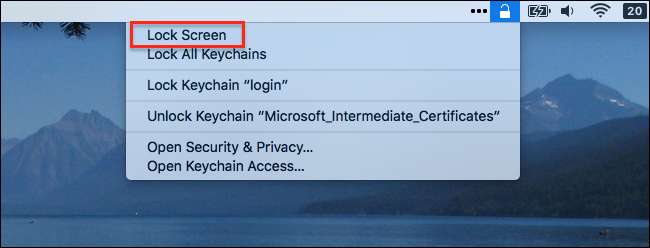
Mac을 자동으로 잠급니다
[삼] 잠금 해제 된 경우 Mac을 떠나지 않아야합니다. 그러나 우리 모두는 실수를합니다. 당신이 당신의 맥에서 벗어나고 그것을 잠그는 것을 잊어 버리면 자동으로 잠급니다 일정 시간 동안 유휴 상태이었습니다. [삼] 이렇게하려면 왼쪽 상단의 Apple 아이콘을 클릭 한 다음 "시스템 환경 설정"을 선택하십시오. [삼] [삼]
MacOS 큰 Sur 또는 Newer를 실행중인 경우 "배터리"를 클릭하십시오.
[삼]
MacOS 큰 Sur 또는 Newer를 실행중인 경우 "배터리"를 클릭하십시오.